Альтернативы WMC
Несмотря на то, что WMC не стал очень популярным (может быть, потому что он не был доступен во всех редакциях), есть много пользователей, которые до сих пор используют программу чаще, чем любые другие сторонние медиа-центры. Хороший набор функций, совместимость с устройствами, и легкая для навигации UI сделали программу очень популярной среди части пользователей ПК.
Установка Windows Media Center в Windows 10
Шаг 1:
Откройте ссылку для загрузки последней версии, доступными по ссылкам ниже:
В этом пакете используются файлы WMC V13 с обновленным и модифицированным установщиком в стиле V8, так что он будет установлен на любую версию Windows 10. Также присутствуют дополнительные сценарии, которые можно использовать для устранения некоторых известных проблем, если они возникнут.
Шаг 2:
Загрузите и распакуйте архив. Вы получите папку с несколькими файлами.
Шаг 3:
Теперь в корневой директории диска C:\, создайте папку Wmc и скопируйте в нее, содержимое папки из распакованного ранее архива.
Шаг 4:
Кликните правой кнопкой мыши на файле _TestRights и выберите команду «Запуск от имени администратора». Нажмите кнопку «Да», когда появится диалоговое окно Контроля учетных записей пользователя.
Примечание: После запуска этого файла откроется окно командной строки. Если окно командной строки закроется, и запустится новое окно, переходите к Шагу 5. Если новое окно не открывается, пожалуйста, перезагрузите компьютер, а затем снова повторите этот Шаг 4.
Шаг 5:
Кликните правой кнопкой мыши на файле Installer.cmd (CMD-файл) и запустите от имени администратора. Нажмите «Да», чтобы начать установку Windows Media Center для Windows 10.
Шаг 6:
После установки на рабочем столе или в меню «Пуск» → «Стандартные», найдите значок «Windows Media Center» и запустите программу.
Все! Вы справились.
Известные проблемы и их решения после установки WMC для Windows 10:
Для того чтобы применить исправления описанные ниже, перейдите в папку WMC созданную в шаге 3. Здесь вы найдете файлы сценариев которые помогут вам исправить известные проблемы.
- fix_thumbnails.cmd
- replace_dlls.cmd
- reset_security_tokens.cmd
- fix_MSSQLLite.cmd
В списке записанных телепрограмм может не быть миниатюр. Это связано с тем, что MS изменила функциональность оригинального фильтра bda / cp / ca и кодека XDS (для вас и меня), на который опирается WMC, а в более поздних версиях удалила DLL и записи реестра, которые полностью на нее ссылаются. Вы можете запустить fix_thumbnails.cmd, чтобы это исправить.
WMC не запускается или сразу после запуска закрывается, а ошибки в средстве просмотра событий указывают на проблему с EHShell.exe и KernelBase.dll. Скорее всего, это связано с тем, что Microsoft удалила библиотеки DLL и записи реестра для MS SQLLite в последних сборках Windows 10. Вы можете использовать run fix_MSSQLLite.cmd, чтобы это исправить.
Воспроизведение файлов DVR-MS может не работать и выдает сообщение об отсутствующем декодере. Вы можете запустить fix_thumbnails.cmd, чтобы исправить это.
При попытке воспроизведения записанного эфира может отсутствовать звук или изображение, или ошибка при использовании всех тюнеров при просмотре телепередач в прямом эфире. Это потому, что MS изменила функциональность MsVidCtl.dll. Вы можете запустить replace_dlls.cmd, чтобы это исправить.
WMC может дать сбой при попытке просмотра TV или воспроизведения записанного. Это потому, что MS изменила функциональность CpFilters.dll. Вы можете запустить replace_dlls.cmd, чтобы исправить это.
Возможно, не удастся загрузить исходные данные настройки телевизора и / или PlayReady при установке на ПК, который ранее имел другую версию. Ошибки в средстве просмотра событий указывают на недопустимый токен безопасности. Вы можете запустить reset_security_tokens.cmd, чтобы это исправить.
Может возникнуть значительная задержка перед началом воспроизведения звука и изображения при начале просмотра телепередач в прямом эфире или при просмотре записанной телепрограммы при установке на ПК, который ранее имел другую версию. Я обнаружил, что это произошло из-за того, что PlayReady необходимо сбросить файл глобальных данных (% programdata% \ microsoft \ playready \ mspr.hds). Вы можете запустить reset_playready.cmd, чтобы сделать это.
Сбой WMC при загрузке метаданных и / или обложек CD для музыки. Ошибки в журнале событий указывают на несовместимость с основными функциями Windows. Microsoft также прекратила предоставление услуг метаданных для WMC. Единственный известный в настоящее время обходной путь отключить загрузку обложек CD и метаданных в WMC.
WMC многократно воспроизводит первые несколько секунд записанной телевизионной программы, видео или DVD. Это часто вызывается включением звуков навигации, и их отключение обычно решает проблему.
Некоторые из известных проблем, которые в настоящее время не имеют исправлений:
Защищенное телевидение для кабельных карт не работает в WMC в Windows 10 после версии 1511. Эта проблема возникает в Windows, а не в WMC, и, по-видимому, является результатом обновления Microsoft механизма DRM.
Extenders (включая Xbox) нельзя настроить в WMC в Windows 10 после версии 1511. Это проблема в Windows, а не в WMC, и, по-видимому, это связано с изменениями, внесенными в RDP.
Невозможно изменить количество колонок или протестировать их в 32-битных версиях.
Замечания по установке:
Процесс установки проверен на разных ПК под управлением Windows 8.1 и Windows 10 версий 1709–2004, используя различные карты DVB-T (2) и DVB-S (2).
Я не тестировал тюнеры кабельных карт, потому что у меня их нет. Я считаю, что могут быть проблемы с распознаванием некоторых версий.
Хотя Xbox Extenders (только) работают в WMC V13 на Windows 8.1 и Windows 10 V1511, они не очень надежны, поэтому я рекомендую использовать V12.
При установке в первоначальной установке Windows рекомендуется полностью завершить настройку Windows и несколько раз перезагрузиться, прежде чем пытаться установить WMC.
Многие записи в сценариях установщика жестко запрограммированы для Windows, установленной на диске C: и я уверен, что последствия этого очевидны.
Видео процесса установки Windows Media Center в Windows 10.
Удачи!
- Возможности
- Плюсы и минусы
- Как пользоваться
- Видео
- Скачать
Возможности
- просмотр телевидения и прослушивание радиостанций (при наличии TV-тюнера),
- просмотр потокового видео из сети,
- синхронизация данных, хранящихся на портативных девайсах,
- прослушивание музыки, просмотр видеозаписей и изображений, хранящихся на компьютере.
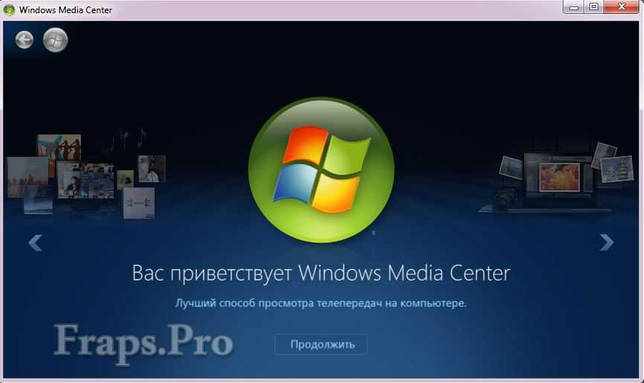
Плюсы и минусы
Достоинства:
- красивый интерфейс на русском языке,
- удобное распределение категорий,
- автоматическое сканирование файлов,
- не нужны сторонние кодеки,
- расширенные настройки,
- режим фонового воспроизведения.
Недостатки:
- нет официальной поддержки в Windows 10,
- больше не обновляется разработчиками,
- интерфейс может тормозить на слабых ПК,
- функционал полностью раскрывается только при использовании телевизора и специального пульта.

Как пользоваться
После этого следует оптимизировать внешний вид программы. На этапе «Отображение» нужно указать параметры контрастности, яркости, пропорций и цветового баланса. Если с первого раза были подобраны неверные показатели, то к ним всегда можно вернуться через окно настроек. По такому же принципу осуществляется выбор параметров звука.

- Видео и изображения. Здесь собрана библиотека видеозаписей и фотографий, раздел с избранным и поиск.
- Музыка. Открывает доступ к фонотеке, плееру, радио и инструменту поиска нужной композиции/радиостанции.
- Дополнения. Доступ к стандартным играм операционной системы Windows.
- Фильмы. Плеер для просмотра кино из библиотеки или с DVD-диска.
- Воспроизводится. Плеер с отображением воспроизводимого материала.
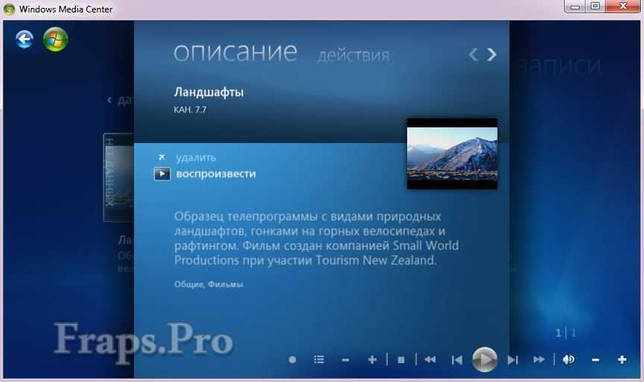
Перемещаться между описанными вкладками можно с помощью стрелочек на клавиатуре.
Это интересно: SPlayer 4.9.3 скачать бесплатно
Видео
В видеоролике вы увидите обзор функционала и всех элементов интерфейса. Обязательно посмотрите, если собираетесь скачивать утилиту.
Скачать
| Лекарство | Бесплатно |
| Язык | Русский |
| Платформа | Windows XP, 7, 8, 10 |
| Категория: | Мультимедиа |
| Cистема: | Windows |
| Статус программы: | Бесплатно |
| Язык: | Русский |
| Загрузок: | 12977 |
| Скачать | |
Программное обеспечение было выпущено чуть больше 15 лет назад, для операционных систем компании Microsoft. Практически сразу приложение стало чрезвычайно востребованным среди абсолютного большинства пользователей. Это побудило разработчиков Майкрософт все последующие базовые версии операционных систем дополнять данным приложением. Так было вплоть до «восьмёрки» и пользователи не знали бед, используя эту многофункциональную программу. Но после обновления компьютера до «десятки», многие с удивлением обнаружили, что медиа-центр был автоматически удалён.
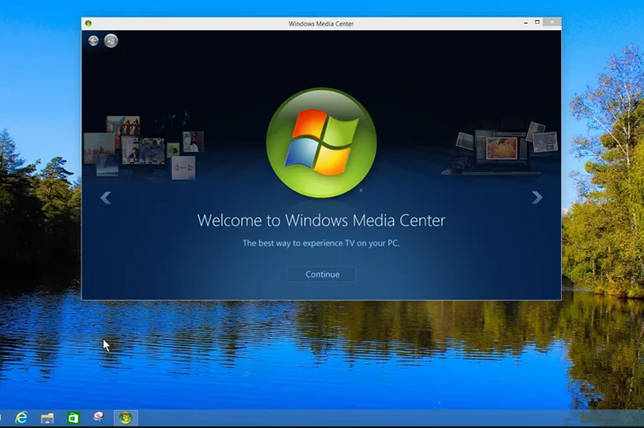
Функциональные возможности Windows Media Center
Не сложно догадаться, что данное приложение предназначено для того, чтобы воспроизводить музыкальные файлы и видео ролики. Помимо этого, с помощью данной программы пользователи могут обрабатывать мультимедийный контент и обмениваться файлами друг с другом.
С помощью представленного программного обеспечения можно синхронизировать персональный компьютер и портативное устройство, для передачи всевозможных данных. Плюс ко всему, оно позволяет быстро записывать информацию на оптические CD и DVD диски.
В чём отличие Windows Media Center от других проигрывателей?
Если взять для сравнения аудио проигрыватель Winamp, который тоже очень популярный и востребованный, среди большого числа пользователей, то он предназначен для работы с музыкой. Поэтому список форматов, которые могут быть воспроизведены в данном приложении, существенно ограничен.

- .aac,
- .3gp,
- AVCHD,
- DivX,
- Xvid.
Также очень популярной медиа программой является AIMP, но разве она может предложить своим пользователям работу со сторонними плей-листами или возможность подключиться одновременно к воспроизводимому контенту несколько мониторов? Нет! Тогда как описанный нами вариант, без проблем справляется и с этими задачами.
Причины скачать и установить Windows Media Center
- Широчайший функционал для работы с аудио и видео контентом,
- Возможность подключения телевизоров для организации трансляций,
- Минимальный размер приложения,
- Удобство и простота в использовании.
Пользователи нашего интернет-портала могут прямо сейчас загрузить установочные файлы описанного проигрывателя и сделать свой персональный компьютер ещё более функциональным! Дистрибутив подходит как для версии на 32 бита, так и для x64. Это официальный установочный файл, который сожалению, недоступен для отдельного скачивания с официального сайта. Чтобы получить его официально придется переустановить операционную систему, причем повысить ее статус до PRO. Но у нас вы можете загрузить дистрибутив отдельно и получить тот же результат меньшими силами.
Скачать
| Стандартный установщик | Бесплатно! uFiler | ||||
|---|---|---|---|---|---|
| check | Официальный дистрибутив Windows Media Center | check | |||
| close | Тихая установка без диалоговых окон | check | |||
| close | Рекомендации по установке необходимых программ | check | |||
| close | Пакетная установка нескольких программ | check | |||
| Скачать бесплатно | Скачать | ||||
Мультимедиа
Скачать